红色蜻蜓捕获向导是一个简单实用的免费专业屏幕捕获软件。用户可以通过该软件轻松实现快速截图、图像处理等功能。那么你如何使用红色蜻蜓抓取向导?今天,我将向您介绍红色蜻蜓抓取向导的使用教程。快来下载吧。
红色蜻蜓Grabber官网下载地址:http://www.qqtn.com/down/202697.html
红色蜻蜓抓取向导使用教程1。首先下载软件并安装。注意自定义安装,防止安装一些附带的插件。然后打开软件,界面如下图,功能和菜单一目了然。
2.进入软件选项的一般选项和高级选项,设置抓取条件,方便抓取。并且可以设置捕获水印和时间戳。
3.其次,进入程序选项-捕获热键,设置开始捕获和重复捕获的热键。注意不要在其他应用程序中重复热键。
4.在选项菜单中设置存储位置,以便于搜索和编辑。设置里有软件路径和命名方式。还可以设置存储格式和渲染。如下图所示。
5、终于开始捕捉,捕捉信息和十字线出现。左键选择框(我用框选捕捉),右键退出捕捉。抓拍后进入编辑界面进行编辑,输出图片。
系统配置要求操作系统:Win9x/Me/NT/2000/XP/Server2003。
硬件配置:Intel 486DX,64MB RAM(建议128MB以上内存)。
磁盘空间:10MB以上的可用磁盘空间
以上内容来自互联网,不代表本站全部观点!欢迎关注我们:zhujipindao。com
 主机频道
主机频道

















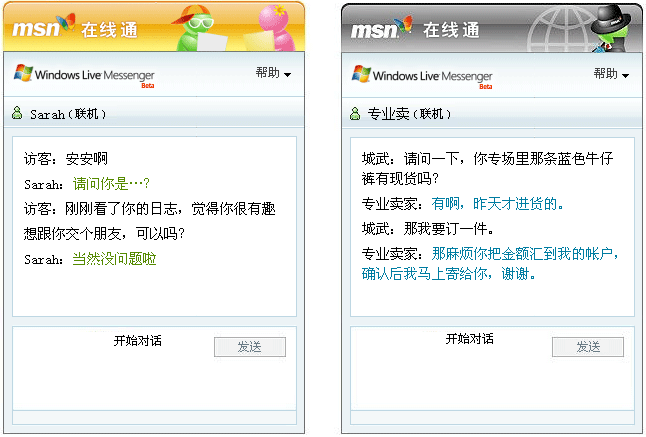
评论前必须登录!
注册